Installer l’application Somelog
1
Téléchargement 📲
L'application Somelog est nécessaire afin de pouvoir vous géolocaliser et de vous envoyer des notifications .
Elle ne servira qu’à ces deux tâches, les visites, consultations et fiches de patients seront gérés depuis votre navigateur internet .
Sur android, l'application se lance et quitte automatiquement avec l'ouverture du site somenor.net, on peut également activer et arrêter la géolocalisation manuellement si besoin.
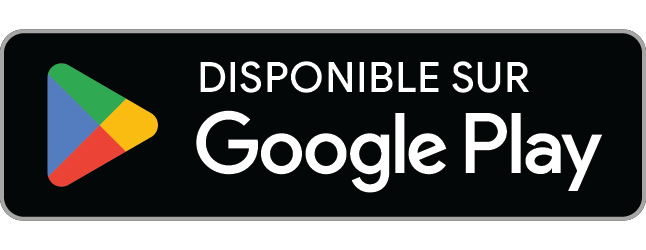
2
Ouverture ✨
Après avoir téléchargé l’application : Ouvrez-la !
Identification 🔐
Premier démarrage:
L’écran vous demande alors 2 types d’informations :
- Des informations MEDECIN (identifiant + mot de passe)
- Le SERVICE (standard) auquel vous êtes rattaché

3
Autoriser la localisation ✅
-
Sur android les écrans et les menus peuvent différer , voici ce que nous devons obtenir:
- "Toujours autoriser "" l'application Somelog à accéder à votre position
- Utiliser la "position exacte" si l'option est disponible
Premier pop-up :
Autoriser l'appli SOMELOG à accéder à la position de cet appareil ?
Choisissez “Toujours”
Si ce n’est pas une option dans la liste , choisissez :
“Autoriser seulement si l'appli est en cour d'utilisation”
nous le modifierons sur les écrans suivants
Si vous avez la possibilité choisissez : "position exacte"

Deuxième écran / pop-up :
SOMELOG localisation
Choisissez “Accepter ” .
puis "Toujours autoriser"
et "Utiliser la position exacte"
⚠ Si l’écran « SOMELOG Localisation » reste:
c’est que vous n’avez pas autorisé correctement
l’application, dans ce cas il faut recommencer.
⚠ Si le bouton Accepter ne semble pas faire d’action:
Android bloque l’affichage de la demande
d’Autorisation, à ce moment-là, deux solutions, soit vider les données de l’application, soit
désinstaller/réinstaller.

4
Lancer la géolocalisation 🛰
Sur android la géolocalisation démarre automatiquement lorsqu'on ouvre le site somenor.net/SOSXX/alp
Mais si besoin vous pouvez lancer manuellement la géolocalisation
Cliquez sur le bouton vert :
“Démarrer la géolocalisation”
Vous pouvez l’arrêterez manuellement en cliquant sur le bouton rouge:
“Arrêtez la géolocalisation”

5
Vérifiez la géolocalisation 👌
Réception des coordonnées
Est ce que vous recevez bien le signal?
Vérifiez que les coordonnées s’affichent bien dans l’app Somelog

Disponibilité des coordonnées
Est ce que ces données sont disponibles pour votre navigateur et les autres applications?
Balayez votre écran du haut vers le bas pour afficher les notifications
et vérifiez que vous avez bien :
Service de géolocalisation en cours d'exécution pour SOMELOG
Si c’est le cas la géolocalisation fonctionne .
